配置指南(自定义开发方式)
更新时间:2024-06-20 06:51:51下载pdf
本文介绍如何创建项目,并登录涂鸦设备管理工具 (Device Manager) App 进行网络配对等基本操作。
本文档已停止更新,文中内容仅供您参考。如需查看相关内容,请访问 自定义开发快速入门。
创建项目
-
登录 涂鸦开发者平台。
-
在左侧导航栏中,单击云开发 > 项目管理。
-
在出现的页面上,点击立即创建。
-
在创建项目对话框中,配置项目名称、项目描述、服务行业和可用区域。在 开发方法 下拉列表中选择自定义开发。
说明: 涂鸦在全球部署了六大数据中心提供 IoT 云服务,为世界各地客户提供更稳定的服务。您可以在此选择提供服务的区域,支持多选并且支持在后续的项目管理中修改此配置。
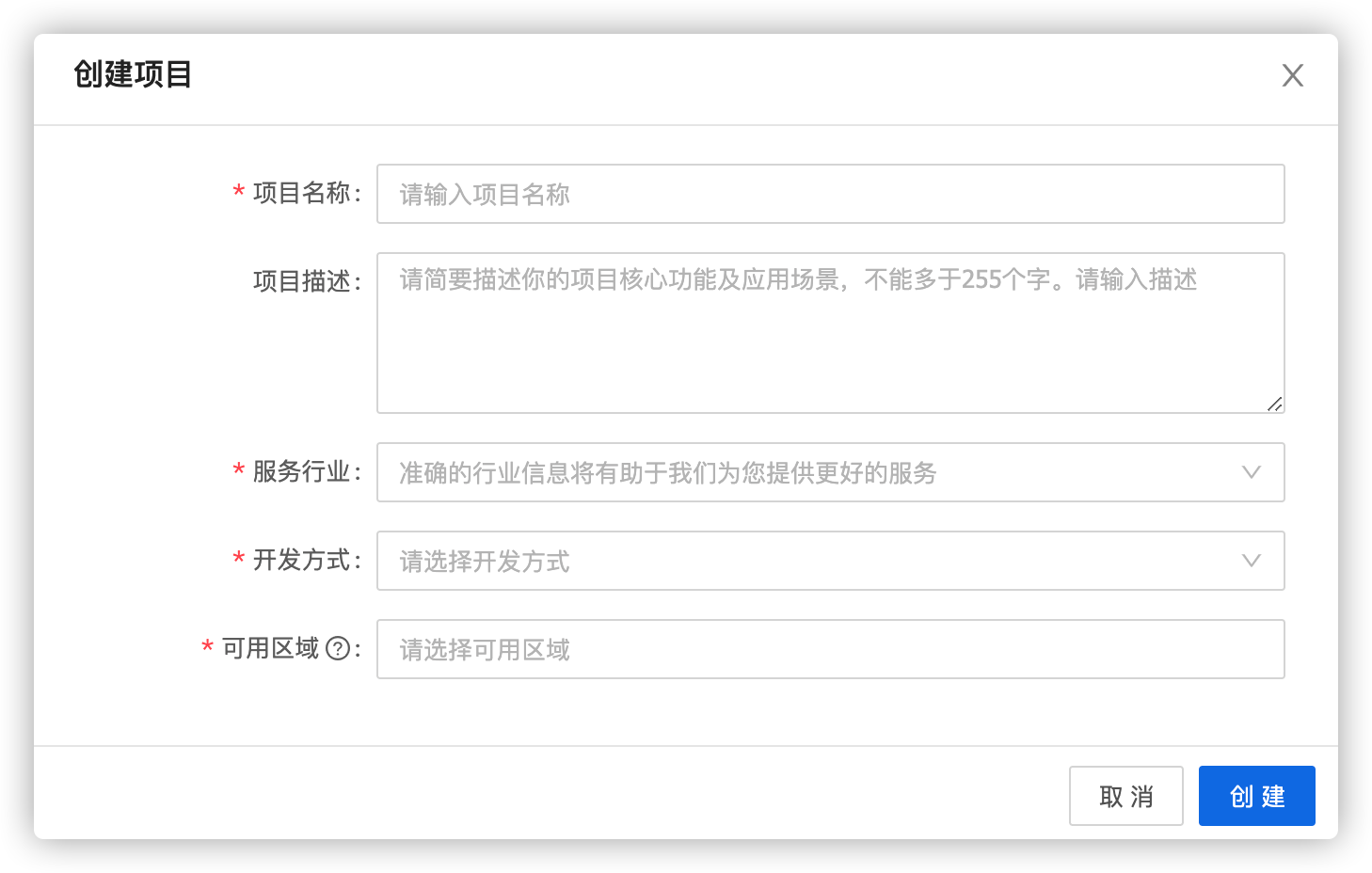
-
点击创建继续项目配置。
-
在批量授权 API 产品中,选择设备状态通知 和 行业项目客户端服务API 产品。
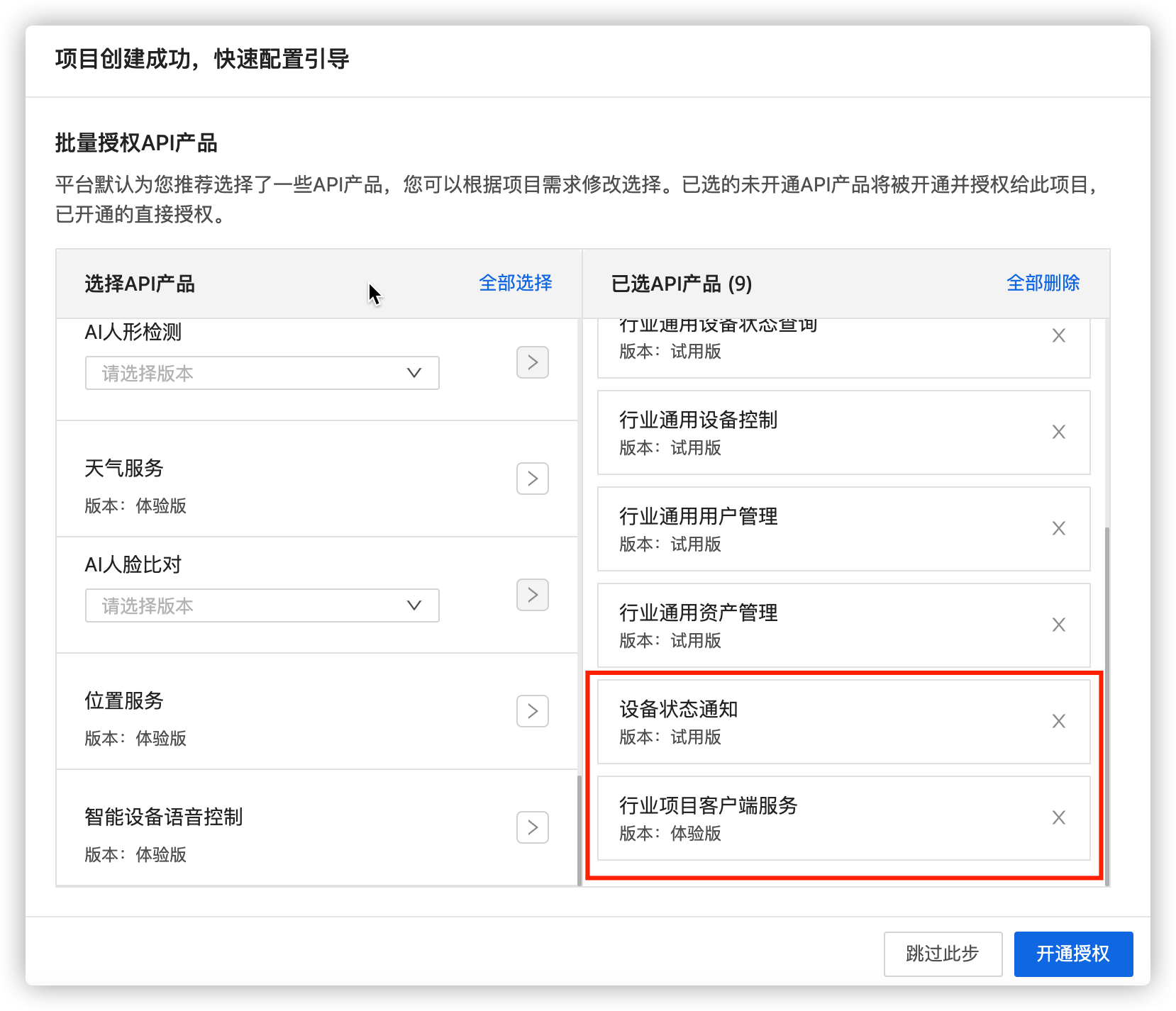
注意: 行业通用相关和授权管理 API 产品已默认选择。
-
单击开通授权。
-
填写资产和账户信息,资产将自动创建并授权到该账户。
说明: 更多关于资产的信息参见 管理资产。
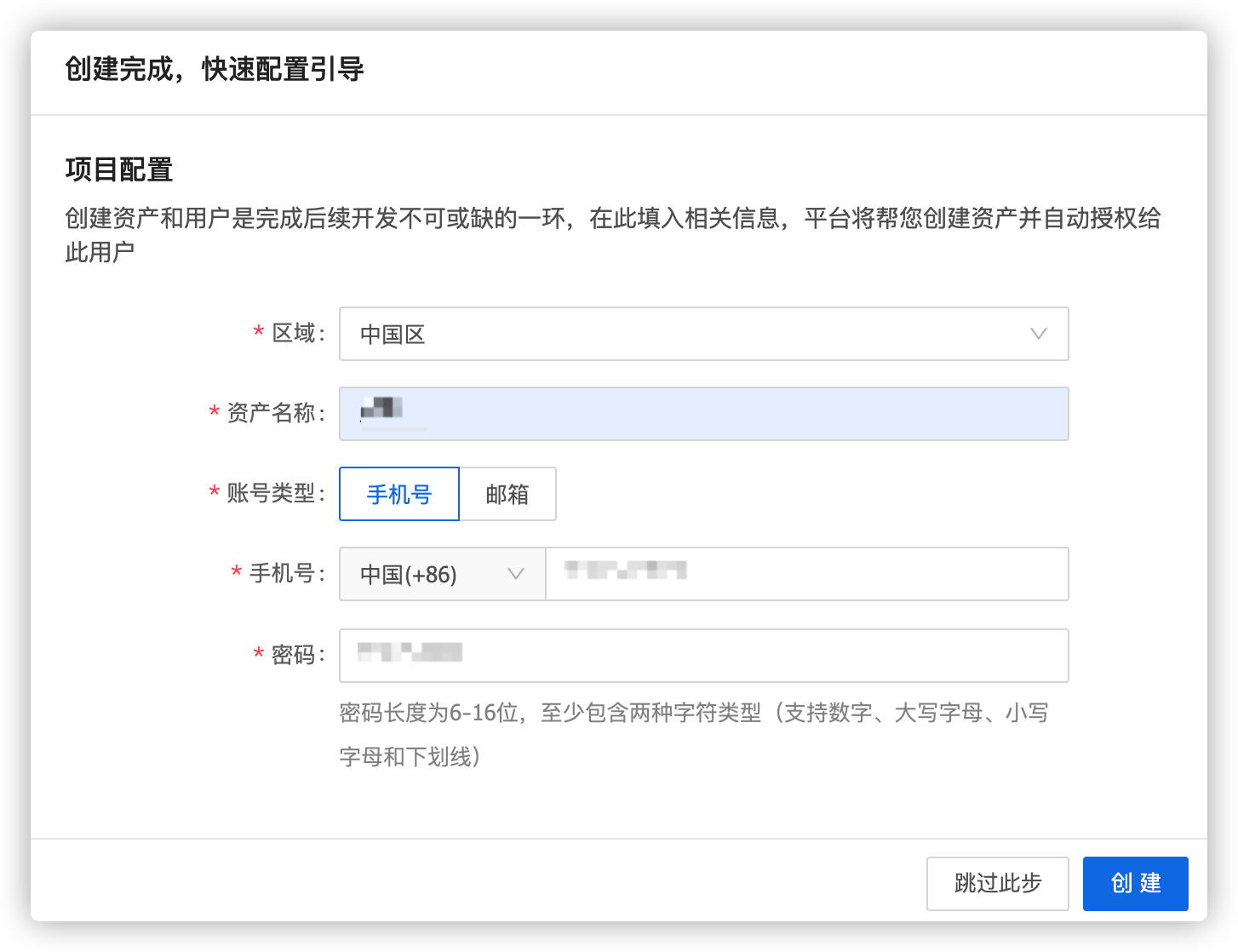
-
单击创建。
获取授权密钥
选择应用>云应用以获取Access ID和Access Secret。
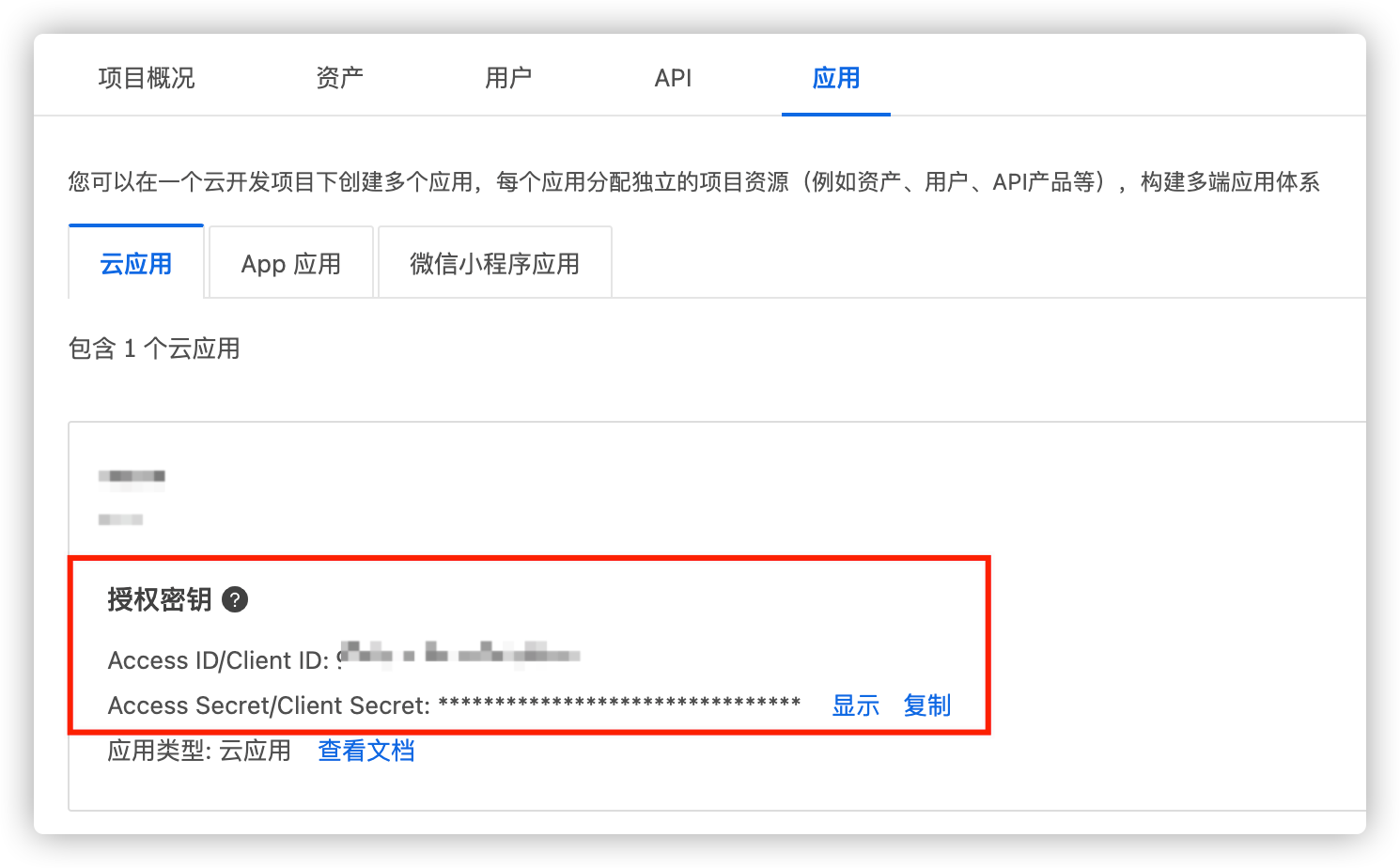
创建应用程序
-
从顶部导航栏中,选择应用>App 应用程序>添加应用。
-
在添加应用窗口,应用名称选择 Tuya 设备管理器(Android),填写应用名称和应用描述。
说明: SHA1 和 Application ID 将自动填充。
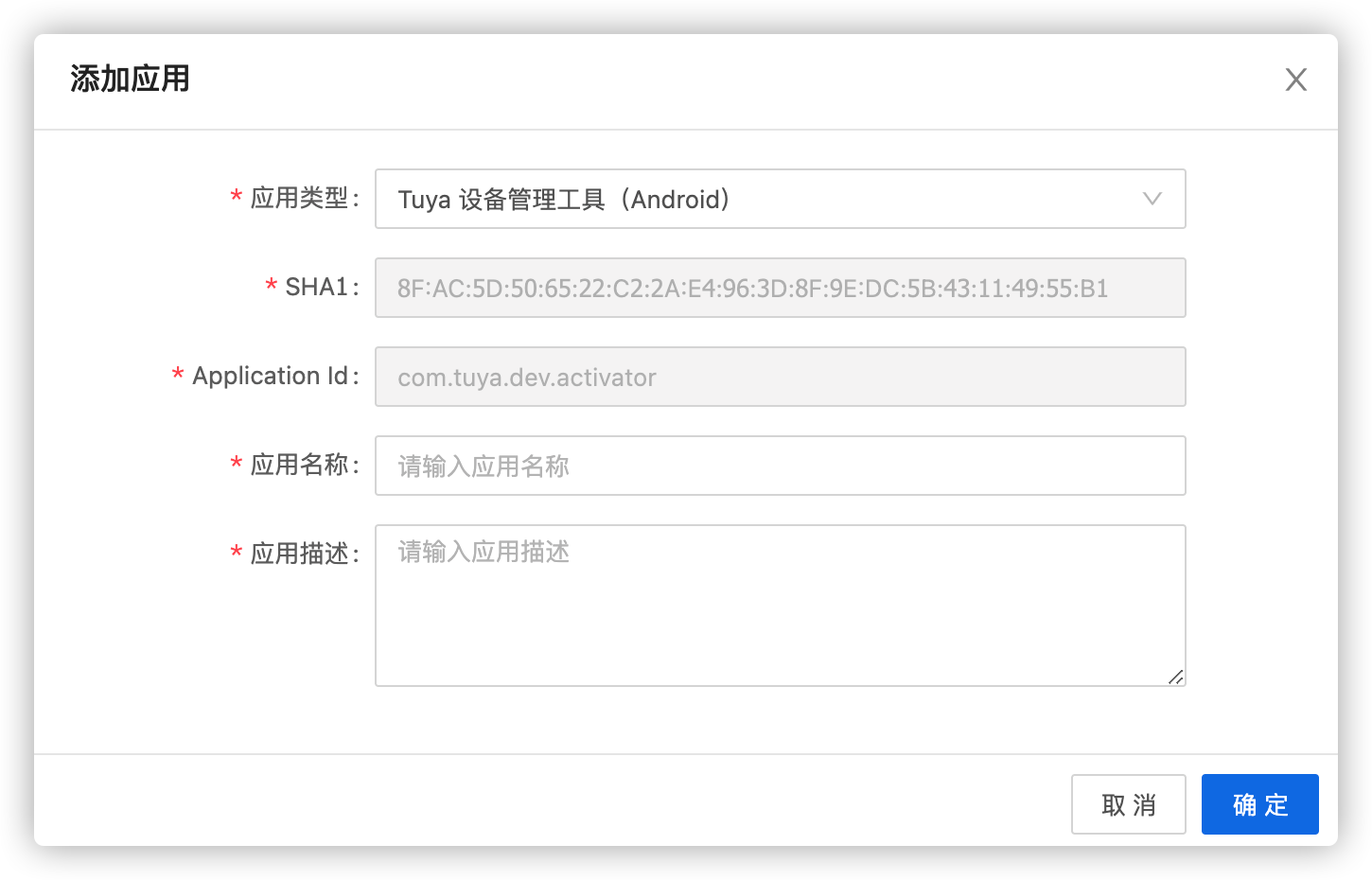
配置设备管理工具 App (Android)
涂鸦 Device Manager App 提供设备配对、登录注册、资产管理等基础功能。示例基于涂鸦 API 产品的 Restful API 接口实现相关功能。涂鸦 Smart App SDK 是涂鸦 SaaS 开发框架产品系列的重要组成部分。
涂鸦设备管理器提供以下功能:
- 用户模块(登录和注销)
- 资产模块(资产查询和选择)
- 设备配对模块(AP、EZ 和二维码模式)
- 设备管理模块(设备查询和设备解绑)
第 1 步:安装设备管理工具
点击 涂鸦设备管理工具下载并安装 设备管理工具。
第 2 步:配置设备管理工具
-
登录 云项目页面,点击目标项目。
-
在应用>App 应用>体验涂鸦设备管理工具,使用 设备管理工具 App 扫描二维码配置 App Client ID 和 Client Secret。
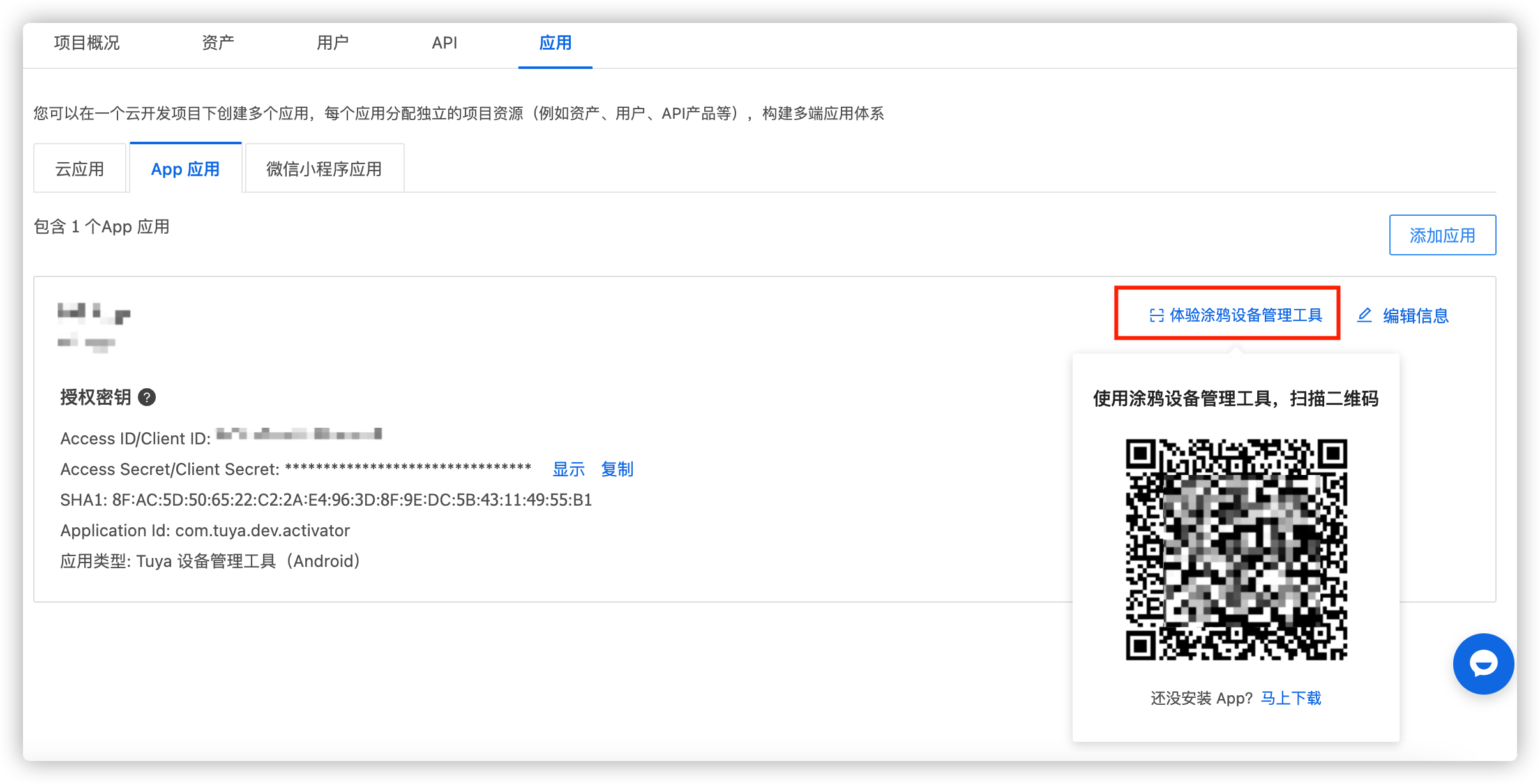
第 3 步:登录设备管理工具
-
选择我们创建账户的地区,例如中国区。
-
获取登录设备管理工具的用户名和密码。
-
登录 平台。
-
选择 云开发 > 项目管理,单击目标项目。
-
点击用户标签,获取用户账号。
说明: 如果忘记密码可在此页面重置。
-
-
使用用户名和密码登录设备管理工具。
操作结果: 设备管理工具 主页如下所示。
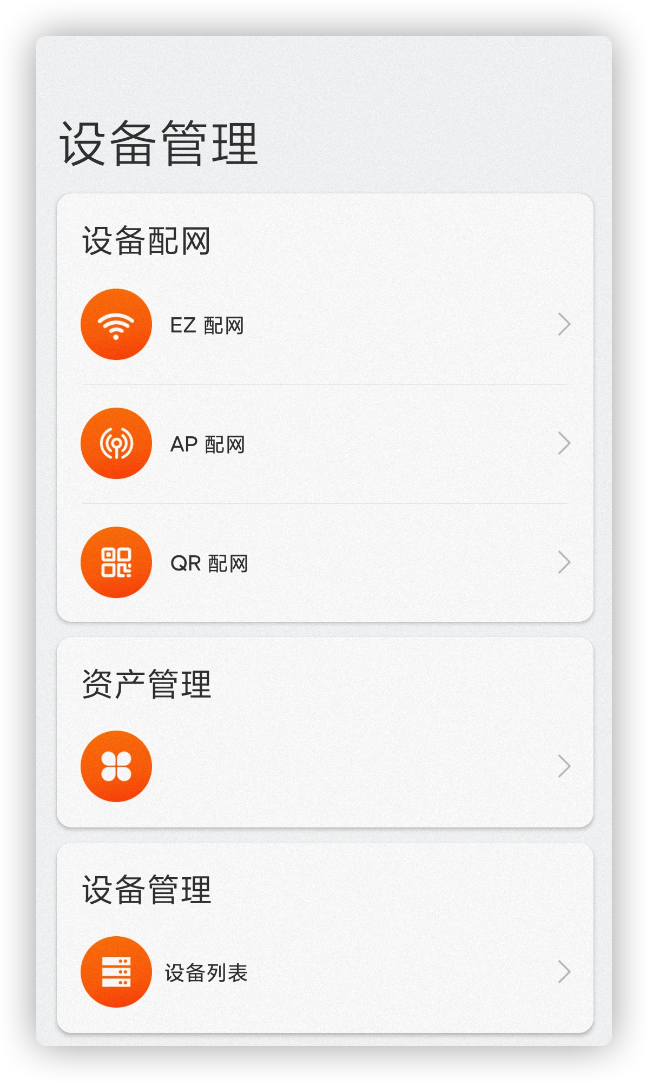
第 4 步:配对设备
根据页面上的说明配对设备。
-
EZ 模式
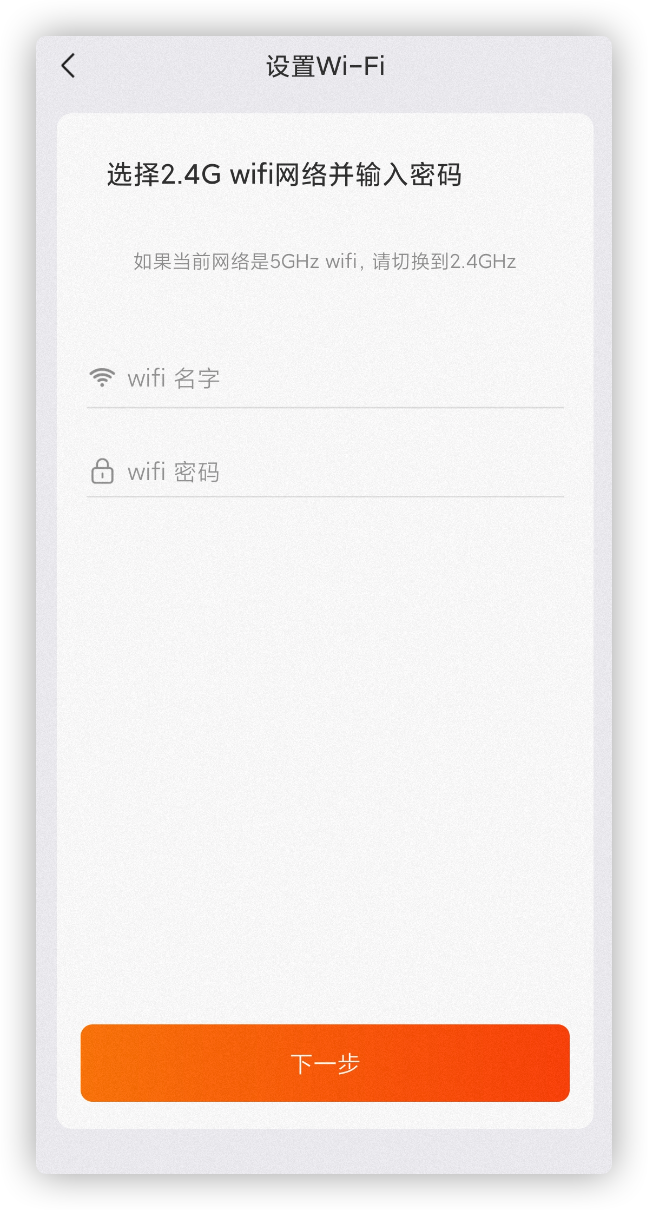
-
AP 模式
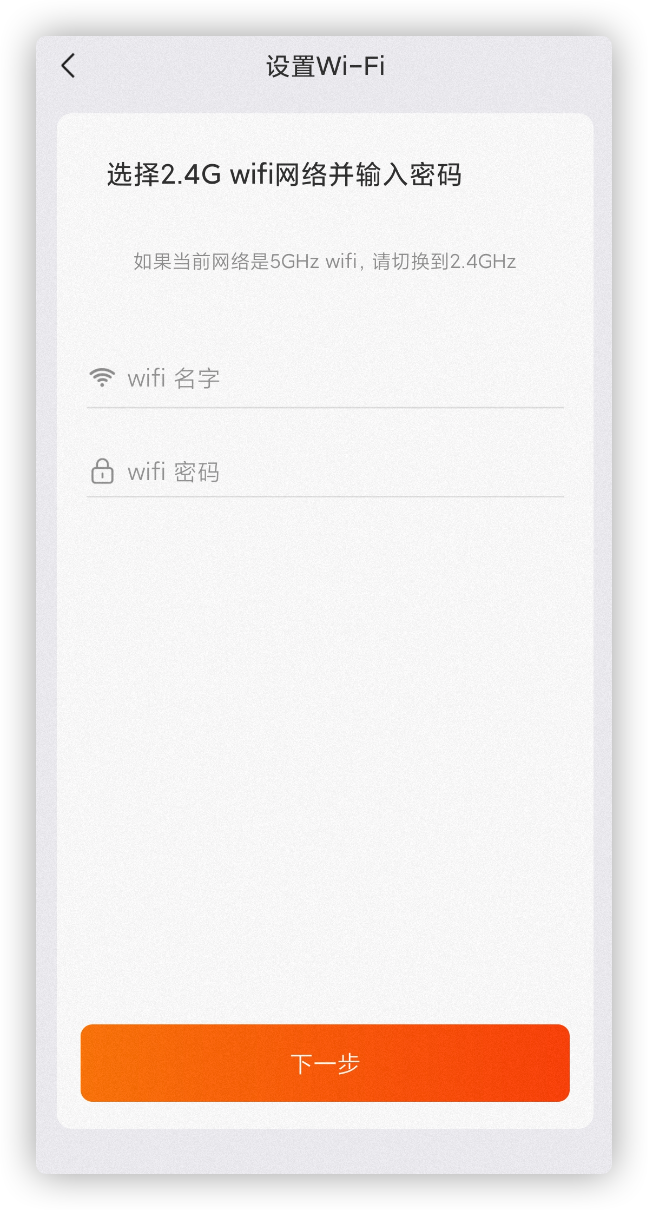
-
二维码
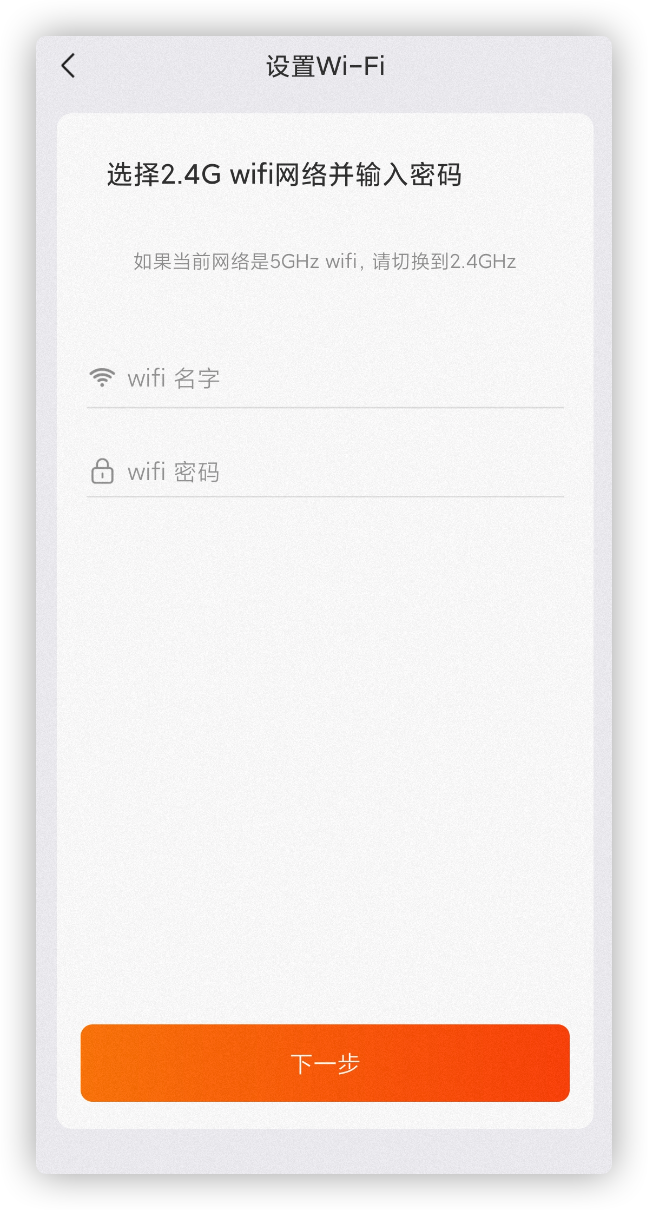
第 5 步:查看设备
配对成功后可在设备类别查看完成配对的设备。
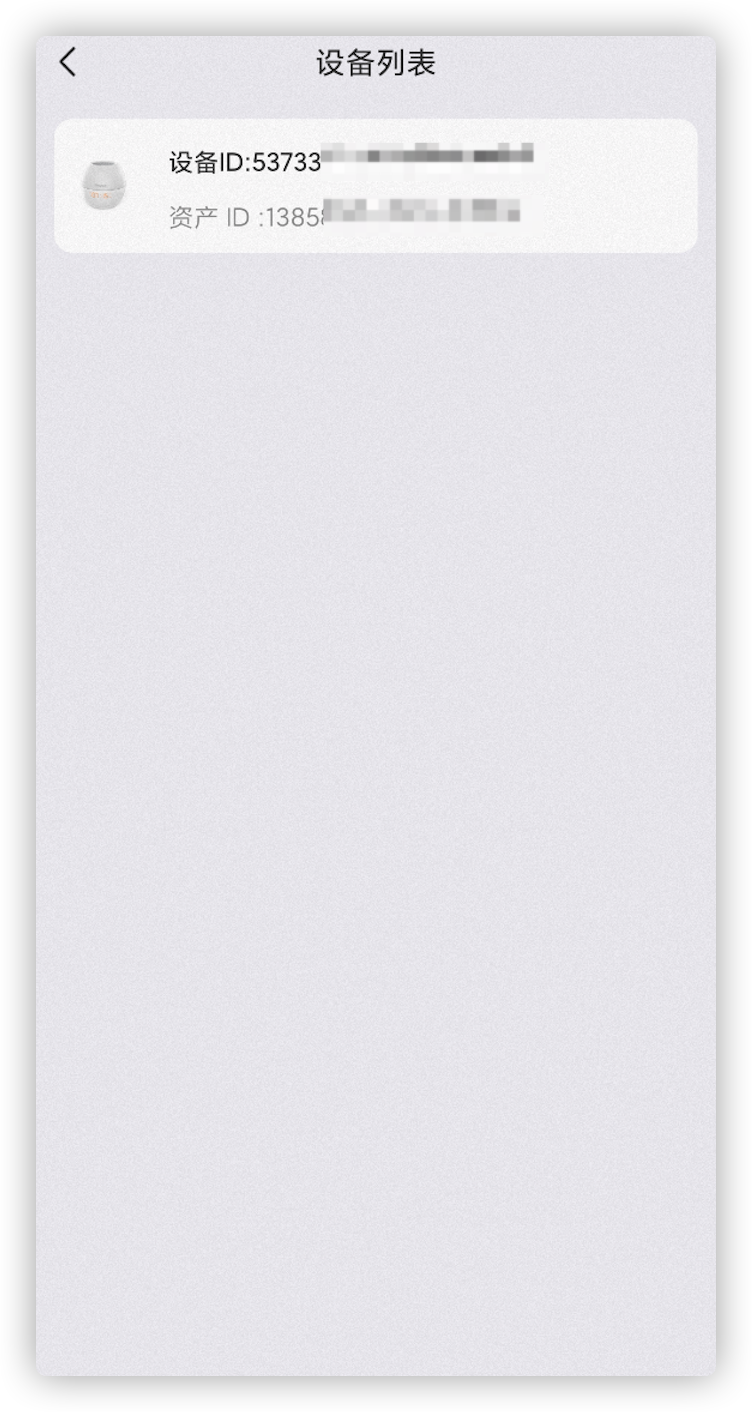
该内容对您有帮助吗?
是意见反馈该内容对您有帮助吗?
是意见反馈






